2 Cara Melihat Spesifikasi Laptop & PC Baik CPU, RAM dan VGA
Mengetahui spesifikasi sebuah komputer maupun laptop sangatlah penting. Ketika anda ingin menginstall sebuah aplikasi atau game, terlebih dahulu anda harus benar-benar memastikan bahwa komputer atau laptop yang anda miliki mempunyai spesifikasi yang memenuhi untuk menginstall aplikasi atau game tersebut.
Jika kita memaksakan untuk menginstall aplikasi berat tetapi tidak di dukung dengan spesifikasi yang memadai, hal tersebut akan berdampak pada menurunnya kinerja komputer anda. Untuk melihat spesifikasi pada komputer maupun laptop, anda bisa mengeceknya menggunakan DirectX Diagnostic Tools atau dengan bantuan software seperti Speccy. Langsung saja, berikut tutorial cara melihat spesifikasi laptop dan komputer secara detail, mulai dari prosesor (CPU), RAM, HDD, VGA dan lain sebagainya.
A. Cara Melihat Spesifikasi Laptop & PC Melalui DirectX Diagnostic Tools (dxdiag)
1. Masuk pada DirectX Diagnostic Tools dengan cara menekan tombol Win + R, lalu ketikkan dxdiag kemudian Enter.
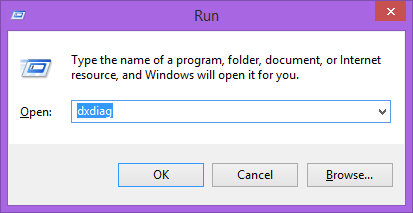
2. Jendela informasi mengenai spesifikasi komputer anda akan muncul seperti gambar dibawah ini.
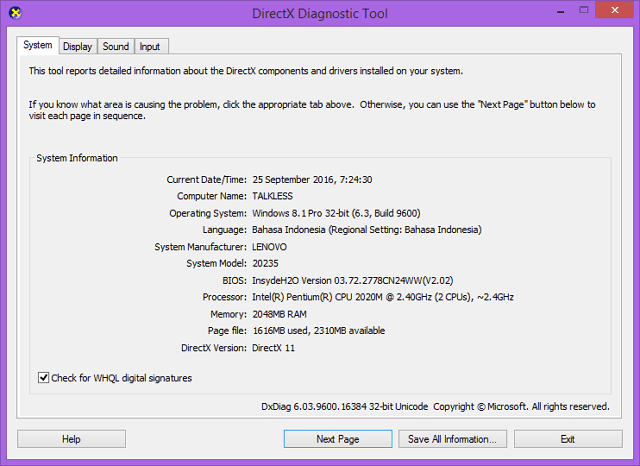
3. Dalam menu DirectX Diagnostic Tools terdapat 4 tab, antara lain :
- Tab System menampilkan beberapa informasi umum mengenai spesifikasi komputer anda.
- Tab Display berisi mengenai hal yang berhubungan dengan kartu VGA yang terdapat pada komputer anda.
- Pada tab Sound, anda bisa melihat kartu suara (sound card) beserta driver yang digunakan pada komputer anda.
- Tab Input menampilkan perangkat input (input devie) yang digunakan pada komputer anda, misalkan mouse dan keyboard.
B. Cara Melihat Spesifikasi Laptop & PC Menggunakan Speccy
1. Download aplikasinya terlebih dahulu disini.
2. Install aplikasinya, kemudian buka aplikasi Speccy.
3. Jendela informasi mengenai spesifikasi komputer anda akan muncul seperti gambar di bawah ini.
2. Install aplikasinya, kemudian buka aplikasi Speccy.
3. Jendela informasi mengenai spesifikasi komputer anda akan muncul seperti gambar di bawah ini.
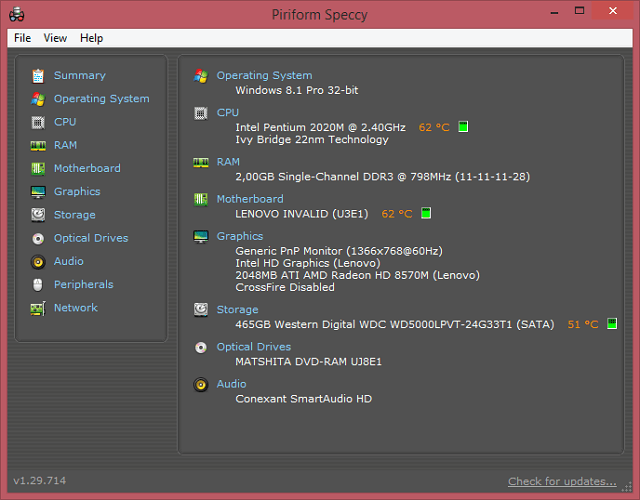
Berbeda dengan DirectX Diagnostic Tools, Speccy menampilkan informasi mengenai spesifikasi komputer anda lebih lengkap dan terperinci. Sebagai contoh, saya mencoba melihat spesifikasi laptop saya sendiri.
Seperti yang anda lihat pada gambar di atas, Speccy menampilkan hampir semua perangkat kerasyang terdapat pada laptop saya. Anda tidak harus menggunakan DirectX Diagnostic Tools maupun Speccy. Terdapat banyak aplikasi yang bisa anda coba untuk melihat spesifikasi komputer maupun laptop seperti CPU-Z, GPU-Z, HWiNFO, dan lain-lain.
Semoga cara melihat spesifikasi laptop dan komputer yang telah dijelaskan diatas bermanfaat. Jadi ketika membeli perangkat komputer, misal laptop, pastikan laptop tersebut memiliki spesifikasi yang bagus dan sesuai dengan yang anda butuhkan.
Labels: Hardware

0 Comments:
Post a Comment
Subscribe to Post Comments [Atom]
<< Home